使用しているオペレーティング システムに関係なく、使用または依存しているアプリが機能しなくなるという問題が発生する可能性があります。 これは、アプリのサーバーがダウンしているか、未知のバグがどこからともなく現れたことを示している可能性があります。 これは完全に正常であり、アプリの機能を示すものではありませんが、それを「修正」する方法を知ることは重要です.
関連資料
- iPhone、iPad、Mac 向けの最高の Twitter アプリ
- iOSでTwitterのスーパーフォローを使用する方法
- iPhoneまたはiPadから4K画像をTwitterにアップロードする方法
- Mac 向けの最高の自動化アプリ (2022)
- macOS: 「返金されたか、別の Apple ID で購入されたため、更新できません」を修正しました。
コンテンツ
-
Twitter for Mac がクラッシュ? 直し方
- Twitter for Mac を削除して再インストールする
- 「ゲスト」アカウントを削除する
Twitter for Mac がクラッシュ? 直し方
これは、Mac App Store で入手できる公式 Twitter for Mac アプリの場合です。 ほんの数日の間に、アプリを開こうとするとすぐにアプリがクラッシュすることに気付くユーザーが増えました. 幸いなことに、問題は特定されましたが、アップデートは Mac App Store からすぐには入手できませんでした。
Twitter for Mac を削除して再インストールする
多くのユーザーは、Twitter for Mac がクラッシュした場合、問題を解決する最も簡単な方法は、Mac でアプリを削除して再インストールすることであることに気付きました。 Mac でこれを行う方法について、いくつかの異なる方法を次に示します。
- 開ける 発射台 あなたのMacで。
- Launchpad で Twitter アプリを見つけます。
- を押します。 オプション キーボードのキー。
- Twitter アプリ アイコンの左上隅にある バツ.
- プロンプトが表示されたら、 消去 ボタン。
- 出口 発射台.
- 再起動 あなたのマック。
- Mac App Store を開き、Twitter for Mac アプリを再インストールします。
- 問題が解決した場合は、Twitter アカウント情報でログインします。
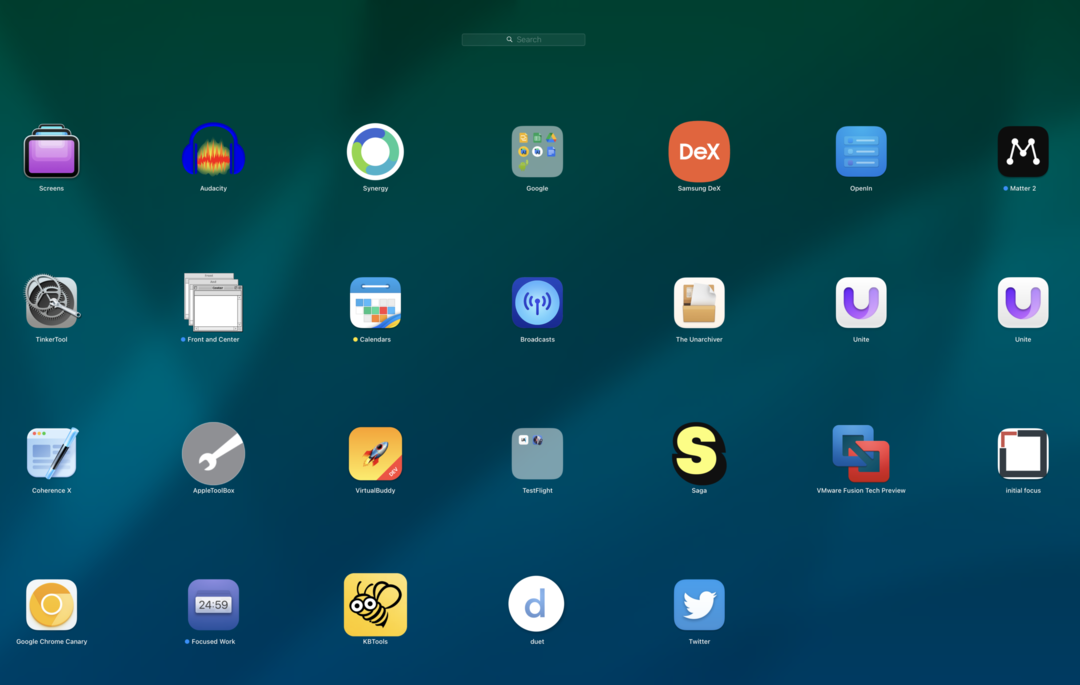
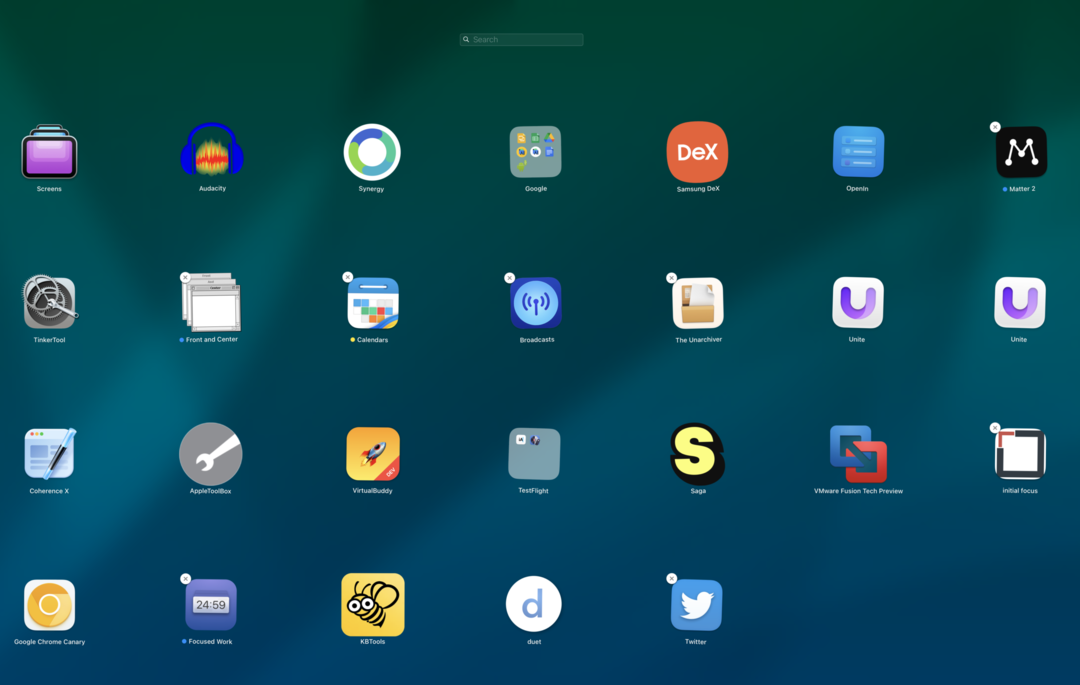
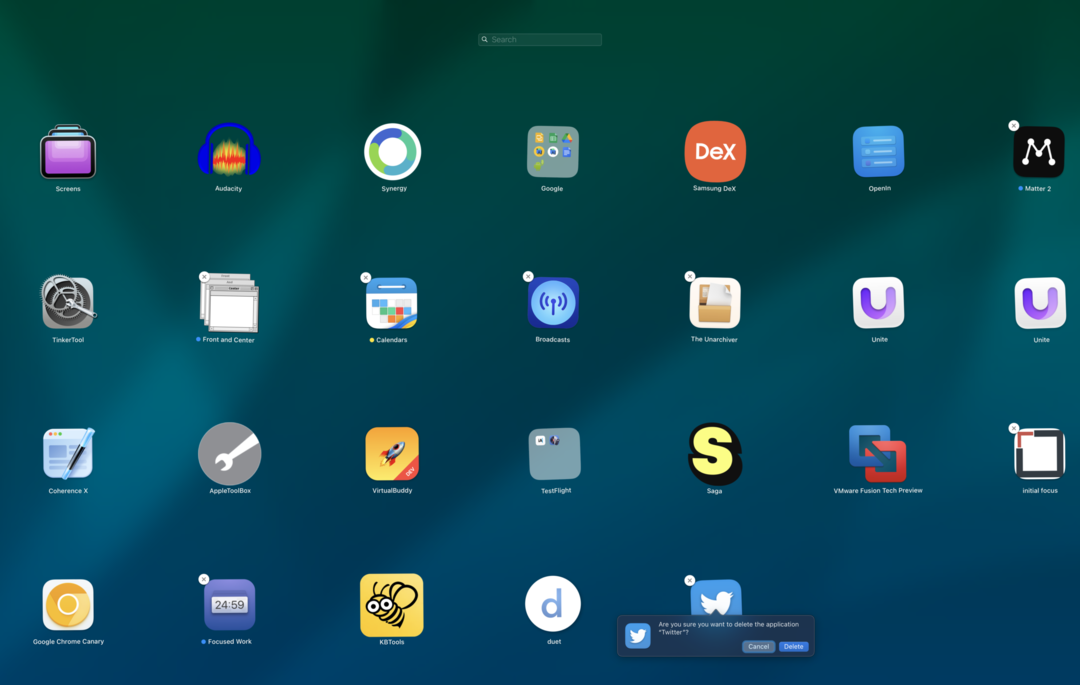
Launchpad に慣れていない場合は、Finder から Twitter アプリを削除することもできます。
- 開く ファインダ あなたのMac上のアプリ。
- に移動します アプリケーション フォルダ。
- 見つける Twitter for Mac インストールされているアプリケーションのリストから。
- アプリをドラッグ に ごみ Dock のアイコン。
- プロンプトが表示されたら、ログインまたは管理者のパスワードを入力します。
- 右クリック の ごみ Dock のアイコン。
- 選択する 空のごみ箱.
Twitter for Mac アプリに残っている「ゴミ」を確実に削除したい場合は、ゴミ箱を空にしてから Mac を再起動することをお勧めします。
「ゲスト」アカウントを削除する
Twitter for Mac のクラッシュの問題を解決するもう 1 つの方法は、幻の「ゲスト」アカウントを削除することでした。 以下の修正は、アプリ開発者によって発見されました スティーブ・トラウトン・スミス、「非常に具体的には、ゲスト アカウントのクラッシュを引き起こしているのは、バックグラウンド通知機能フラグ「_k3i1」です」と述べています。
これは「サーバーからの機能スイッチ」に関連しているようであり、Twitter for Mac のクラッシュを止める唯一の方法は、適切なファイルを削除することです。 その方法は次のとおりです。
- 開く ファインダ あなたのMac上のアプリ。
- メニューバーで、 行け.
- ドロップダウン メニューから、 フォルダに移動….
- 表示されるプロンプトで、次のように入力します Library/Containers/maccatalyst.com.atebits. トゥイーティー2.
- プレス 入る.
- を見つけて強調表示 (またはクリック) します。 app.featureswitches.4.- ゲスト – ファイル。
- プレス CMD + 削除 キーを押してファイルを削除します。 または、ファイルを右クリックして選択することもできます ゴミ箱へ移動. または、ファイルを Dock のゴミ箱アイコンにドラッグすることもできます。
問題が発見された直後、Twitter for Mac アプリの開発者の 1 人が次のように述べています。 MAS (Mac App Store)」です。 そのため、バグは修正されていますが、開発者は Mac アプリでアップデートが利用可能になるのを待っています。 店。 この記事の執筆時点では、アップデートはまだ利用できませんでした。
アンドリューは、米国東海岸を拠点とするフリーランスのライターです。
彼は長年にわたり、iMore、Android Central、Phandroid などのさまざまなサイトに執筆してきました。 現在、彼は空調会社で働きながら、夜はフリーランス ライターとして副業をしています。